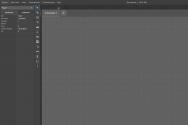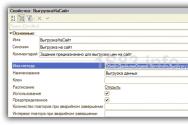Sony xperia z3 завис как перезапустить. Что делать если завис телефон sony. Как перейти в режим восстановления на Sony Xperia E5
Итак, ваш телефон сони иксперия z1, z3, z2, м4, с2305, м4, м2, либо другой sony при включении зависает на заставке или логотипе и не выключается — не реагирует ни на что.
Первое что в таком случае нужно сделать, это перезагрузить. Традиционным способом конечно не получится — нужно выключить принудительно.
Для этого одновременно нажмите Питание + увеличить громкость (на 15 секунд). Очень хорошо, если последующее включение приведет к нормальной работе устройства.
Вот только ситуация может если не сразу, то очень скоро повторится – телефон уйдет в ступор и хоть головой бейся.
Приятного мало, но есть способы, позволяющие такие повороты в судьбе sony xperia исправить, только первоначально нужно поставить зависающему телефону правильный диагноз.
В целом основных четыре: нехватка памяти, конфликтные приложения, глючная прошивка, проблема с сенсорным экраном (не реагирует на кнопки).
Что делать если телефон сони зависает через конфликтные приложения

Загруженные приложения могут повлиять на стабильную работу устройства – привести к зависанию. Чтобы проверить, не вызывают ли проблем загруженные приложения используйте безопасный режим.
В безопасном режиме, он будет запущен исключительно с предустановленным программным обеспечением и приложениями.
Если работа в безопасном режиме не зависает, это значит, что вы, вероятно, загрузили одно или несколько приложений, которые оказывают негативное влияние на работу усьтройства.
Вы можете удалить недавно использовавшееся приложение и перезагрузить телефон. Чтобы включить безопасный режим, подождите, пока не исчезнет логотип Xperia ™.
Если таким способом не получилось, то попробуйте по-другому. Нажмите выключить и подержите палец на «Отключить питание».

Вас перебросит на вход в безопасный режим – подтвердите «ОК». Примечание: для того, чтобы выйти из безопасного режима, снова перезагрузите девайс.
Что делать если телефон sony зависает через сбой в ПО
Sony Xperia Z является одним из лучших телефонов на рынке, но оказывается, что флагман «Сони» создает некоторых пользователям много проблем.
Одна из них «Внезапная смерть». Телефон внезапно «замирает» или выключается и помогал только аппаратный сброс, или комбинация кнопки питания + увеличение громкости.
Все оказалось, не в физическом устройстве, а в программном обеспечении.
На данный момент уже вышло соответствующее обновление, которое решает эту проблему.
Что делать если зависает телефон сони с несъемным аккумулятором
На многих устройствах сони иксперия аккумуляторы несъёмные, но японцы такой поворот предусмотрели и добавили физическую кнопку для запуска жесткой перезагрузки.
Она обычно находится под заглушкой слота сим карты. Поэтому если у вас завис Sony Xperia z1, z3, z2, м4, с2305, м4, м2, либо другой снимите заглушку.
С помощью тонкого, но не острого предмета нажмите и удерживайте кнопку выключения OFF. Далее, когда аппарат завибрирует (обычно три раза) кнопку отпустите.
Если это не дало результата, тогда нажмите под заглушкой кнопку OFF и так держите 2 минуты, не смотря на вибрации.
Затем подключите свой девайс к зарядному и заряжайте пока на дисплее не появится индикатор зарядки. Появился? Тогда можете включать телефон.
ЗАКЛЮЧЕНИЕ: всего конечно не предусмотреть не описать. Если ничего не помогает можете перепрошить телефон через FlashTool.
Также есть отличная программа для компьютера — PC Companion. Владельцам сони иксперия она не то что рекомендована, а порой просто незаменима.
Последний вариант обратиться в сервисный центр. Знаю, что не хочется, но если неполадки в аппаратной части, то другого выхода просто нет. Успехов.
Во время использования смартфона могут возникать различные сбои в работе системы, а пользователь сталкивается с тем, что его Sony Xperia завис и не реагирует ни на какие действия, в том числе и на физическую кнопку питания. Иногда причиной зависания могут выступить и технические неисправности или проблемы с картой памяти microSD. В данной инструкции мы расскажем, как перезагрузить Sony Xperia если он завис.
В силу того, что аккумуляторы в современных моделях Иксперия являются несъёмными, вы не можете сделать физические ресет, но японцы предусмотрели такую возможность и интегрировали в каждую модель небольшую физическую кнопку жесткой перезагрузки! В большинстве планшетов и смартфонов она находится под заглушкой слота для SIM-карты или под съёмной крышкой (бюджетные модели) с подписью “OFF”.
Чтобы перезагрузить Sony Experia, сделайте следующее:
- Откройте заглушку
- С помощью ручки или другого тонкого, но не острого предмета нажмите и удерживайте кнопку выключения OFF. Воздержитесь от использования иголок и подобных острых предметов!
- После того как устройство несколько раз завибрирует (обычно три вибро), можете отпускать кнопку отпустите. Вы увидите, что девайс выключился.
- Запускаем смартфон.
Существует и ещё один вариант двухминутного принудительного перезапуска, который нужно выполнить, если описанный выше процесс не дал результата. Его суть аналогична:
- Находим под заглушкой кнопку OFF и зажимаем её ручкой.
- Удерживаем кнопочку течение 120 секунд, не обращая внимания на вибрации, и спустя это время отпускаем её.
- Подключите смартфон к зарядному устройству и заряжайте его, пока на экране не появится индикатор зарядки.
- Можете включать смартфон.
Sony Xperia E5 является одним из последних качественных смартфонов от японского производителя, который предлагает хорошую производительность за достаточно низкую цену.
Мобильное устройство работает на операционной системе Android, поэтому многие люди задают вопрос — как сделать сброс настроек Sony Xperia E5 F3311.
Сброс настроек также называется хард ресет, сброс к заводским настройкам, заводской сброс и т.д. В этой инструкции мы будем использовать разные названия, но вы должны понимать, что это одно и то же.
Итак, опытные пользователи Android должны знать как сделать Sony Xperia E5 F3311 сброс настроек. Почему? Любой Android смартфон, в том числе Sony Xperia E5, может поломаться. Например, устройство может не включаться, зависнуть, перестать открывать приложения, заразиться вирусом и т.д. Также вы можете забыть графический ключ от смартфона, тем самым полностью заблокировать устройство.
Sony Xperia E5 F3311 хард ресет является спасательным кругом для владельцев этого устройства. Функция сброс настроек позволяет исправить большинство программных ошибок, с которыми вы можете столкнуться.
Перед тем, как делать Sony Xperia E5 F3311 сброс настроек, вам следует сохранить важные файлы с внутренней памяти смартфона на внешний источник, например, SD карту памяти или облако. Хард ресет удаляет абсолютно все файлы на смартфоне, в том числе фотографии, контакты, сообщения.
Мы знаем про 2 способа как сделать Sony Xperia E5 F3311 сброс настроек. Читайте дальше, чтобы узнать больше подробностей.
1 способ: Sony Xperia E5 F3311 сброс настроек
Мы подготовили подробную инструкцию. К сожалению, у нас смартфон на английском языке, но дополнительные скриншоты не позволят вам ошибиться. Если что-то не понятно, напишите в комментариях ниже.

2 способ: Sony Xperia E5 F3311 хард ресет
Второй способ пригодится людям, которые забыли графический ключ от Sony Xperia E5. Поскольку в меню Настройки вы не можете перейти, мы будем использовать режим восстановления. Давайте сначала посмотрим, как перейти в режим восстановления.
Как перейти в режим восстановления на Sony Xperia E5?
Существует несколько способов перейти в режим recovery на Sony Xperia E5. Вы можете использовать кнопки на боковой грани смартфона или специальное приложение.
Давайте начнем со второго. Если вы забыли графический ключ или пароль, тогда этот способ не подойдет вам. Вы должны перейти в Google Play Store и установить приложение Quick Boot (Reboot). Также вам нужно иметь Root права. После установки приложения, запустите его, и нажмите на кнопку «Recovery».
Первый способ более простой, потому что от вас требуется всего лишь нажать несколько физических кнопок на смартфоне.

Итак, вы перешли в режим восстановления. Самое сложное позади. Вам остается выбрать несколько пунктов меню, и все. Обратите внимание, сенсорный экран не работает, поэтому используйте Громкость Вверх/Вниз, чтобы перемещаться и Питания, чтобы выбрать.

На этом все! Два простых способа вернуть заводские настройки. Надеемся, что наша подробная инструкция как сделать Sony Xperia E5 F3311 сброс настроек помогла вам.
Хотите навсегда стереть данные с вашего Android-устройства? Вы должны прибегнуть к аппаратному сбросу, или операции возврата к заводским настройкам. Осуществим это с помощью метода Hard Reset для модели Xperia Z3. Если у вас упомянутый смартфон, и вы желаете/должны очистить свою систему - без опаски следуйте инструкциям снизу.
– телефон последнего поколения с высокими техническими характеристиками и особенностями. Так как он работает на платформе Android, неофициальные и специальные операции доступны каждому заинтересованному обывателю. Но, учитывайте, бездумно применяя различные пользовательские операции, Вы рискуете повредить «ядро» Android-прошивки и, в худшем случае, полностью раскрошить Xperia Z3. В этой крайности на помощь приходит Hard Reset операция, которая может обнаружить все программное обеспечение, вызвавшее возможные проблемы, возникшие по причине несанкционированного доступа или неофициальных процессов. Также поводом для применения Hard Reset Sony Xperia Z3 является удаление информации, поврежденной в процессе неправильной деинсталляции. Особенно рекомендуется данная процедура, если Вы намереваетесь приобрести телефон, бывший в употреблении.
Неполадки с софтом возникают, обычно, посредством выполнения следующих операций: вскрытие загрузчика, смена внутренней оболочки, восстановление системы, установка прошивки пользовательской разработки, применение собственного ядра, удаление bloatrware, оптимизация процессора и так далее. После возникновения проблем возникают различные оповещения об ошибке, «подвисание» устройства, самовольное выполнение задач, перезагрузка. Лучшим вариантом будет применение Hard Reset Sony Xperia Z3. Инструкция, представленная ниже, является официальной – это значит, что выполненная манипуляция не лишит Вас официальной гарантии Sony.
Если проводите эту операцию впервые, необходимо провести резервное копирование данных, информации и счетов, которыми планируете пользоваться в дальнейшем. В противном случае, Вы потеряете все, что было сохранено во внутренней памяти Sony Xperia Z3. Абсолютно все! Воспользуйтесь различными облачными сервисами для хранения файлов и защитите информацию от удаления.
Перед тем как начать, проверьте состояние батареи телефона. Если он ниже 50%, подключите зарядное устройство. Сделайте это, иначе телефон выключится в середине операции сброса, вследствие чего может произойти непоправимый сбой. Внимательно следуйте инструкциям, чтобы избежать новых проблем с программным обеспечением.
Как осуществить Hard Reset на Sony Xperia Z3?
Метод 1 - программный hard reset Sony Xperia Z3
1. Войдите в меню => Настройки;2. Перейдите к графе «Резервное копирование и восстановление»;
3. Теперь пункт «Сброс данных»;
4. Выберите, «Очистить телефон» => «Очистить все»;
5. Согласитесь с предупреждением и ожидайте, пока операция восстановления заводских настроек завершится.
Метод 2 - принудительная перезагрузка Sony Xperia Z3 кнопкой Reset
Если Xperia Z3 завис, не включается, не можете его выключить - откройте заглушку слота для карты памяти и рядом с гнездом вы увидите кнопку принудительной перезагрузки Xperia Z3. Нажмите на неё тонким предметом. Телефон будет принудительно перезагружен, данные и ваши настройки останутся нетронутыми.
Метод 3 - полный сброс настроек Xperia Z3 и переустановка android
Данные пользователя и настройки будут удалены. Способ подойдет, если вы забыли графический ключ Xperia Z3 или пароль и не можете зайти в меню телефона. Или android на Xperia Z3 не может загрузиться.Вам понадобиться компьютер или ноутбук с Windows.
Скачайте на сайте производителя программу